EP Tutoren
| LV | Termin | Tutor | Kontakt |
|---|---|---|---|
| Gruppe A | Mi, 8:00 - 10:00 | Paul Nagele | prog-tutor-paul@iicm.tugraz.at |
| Gruppe B | Mi, 18:00 - 20:00 | Paul Nagele | prog-tutor-paul@iicm.tugraz.at |
| Gruppe C | Mi, 12:00 - 14:00 | Thomas Schwar | prog-tutor-schwar@iicm.tugraz.at |
| LV | Termin | Tutor | Kontakt |
|---|---|---|---|
| Gruppe A | Mi, 8:00 - 10:00 | Paul Nagele | prog-tutor-paul@iicm.tugraz.at |
| Gruppe B | Mi, 18:00 - 20:00 | Paul Nagele | prog-tutor-paul@iicm.tugraz.at |
| Gruppe C | Mi, 12:00 - 14:00 | Thomas Schwar | prog-tutor-schwar@iicm.tugraz.at |
| LV | Termin | Tutor | Kontakt |
|---|---|---|---|
| Gruppe 1 | Mo, 08:00 - 10:00 | Fabian Rauscher | prog-tutor-rauscher@iicm.tugraz.at |
| Gruppe 2 | Mo, 10:00 - 12:00 | Martin Haubenwallner | prog-tutor-haubenwallner@iicm.tugraz.at |
| Gruppe 3 | Mo, 12:00 - 14:00 | Florian Hager | prog-tutor-fhager@iicm.tugraz.at |
| Gruppe 4 | Mo, 14:00 - 16:00 | Mathias Kahr | prog-tutor-kahr@iicm.tugraz.at |
| Gruppe 5 | Mo, 16:00 - 18:00 | Michael Hancianu | prog-tutor-michael@iicm.tugraz.at |
| Gruppe 6 | Mo, 18:00 - 20:00 | Michael Hancianu | prog-tutor-michael@iicm.tugraz.at |
| Gruppe 7 | Di, 8:00 - 10:00 | Marcel Nageler | prog-tutor-marcel@iicm.tugraz.at |
| Gruppe 8 | Di, 10:00 - 12:00 | Thomas Brunner | prog-tutor-tbrunner@iicm.tugraz.at |
| Gruppe 9 | Di, 12:00 - 14:00 | Roman Walch | prog-tutor-roman@iicm.tugraz.at |
| Gruppe 10 | Di, 14:00 - 16:00 | Philip Loibl | prog-tutor-ploibl@iicm.tugraz.at |
| Gruppe 11 | Di, 16:00 - 18:00 | Florian Bernhardt | prog-tutor-fbernhardt@iicm.tugraz.at |
| Gruppe 12 | Di, 18:00 - 20:00 | Florian Hirner | prog-tutor-fhirner@iicm.tugraz.at |
Alle nicht persönlichen Fragen ausschließlich in der Newsgroup stellen!
In einem Editor nach Wahl (z.B. UltraEdit, Notepad++, Kate, Vim, Emacs, Textmate) eine Datei "hello.c" anlegen:
/* Hello World Example */
#include <stdio.h>
int main()
{
printf("Hallo ESP!\n");
return 0;
}
Die Datei auf pluto.tugraz.at kopieren:
scp hello.c user@pluto.tugraz.at:
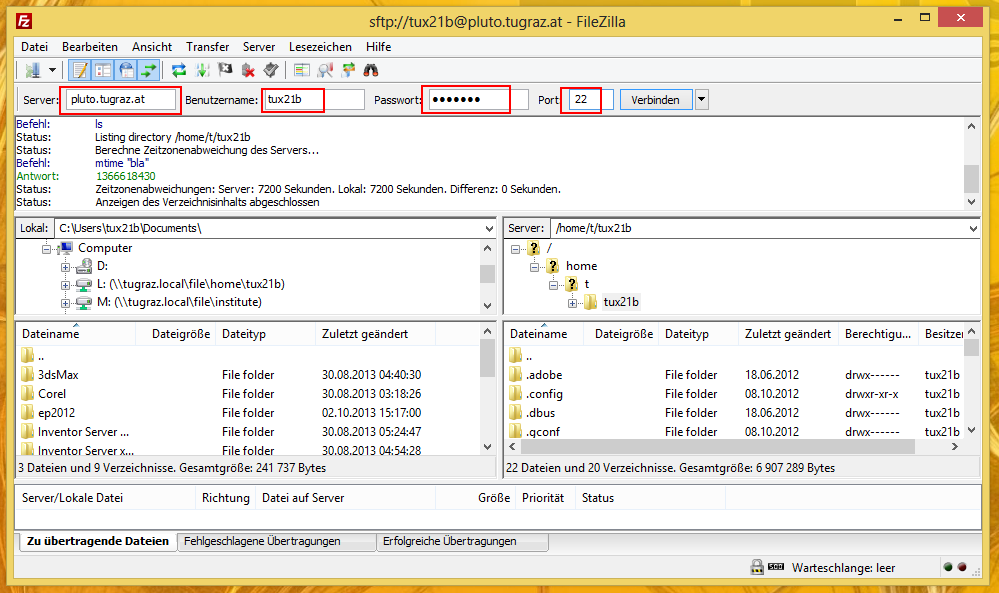
Zum Pluto verbinden:
ssh user@pluto.tugraz.at
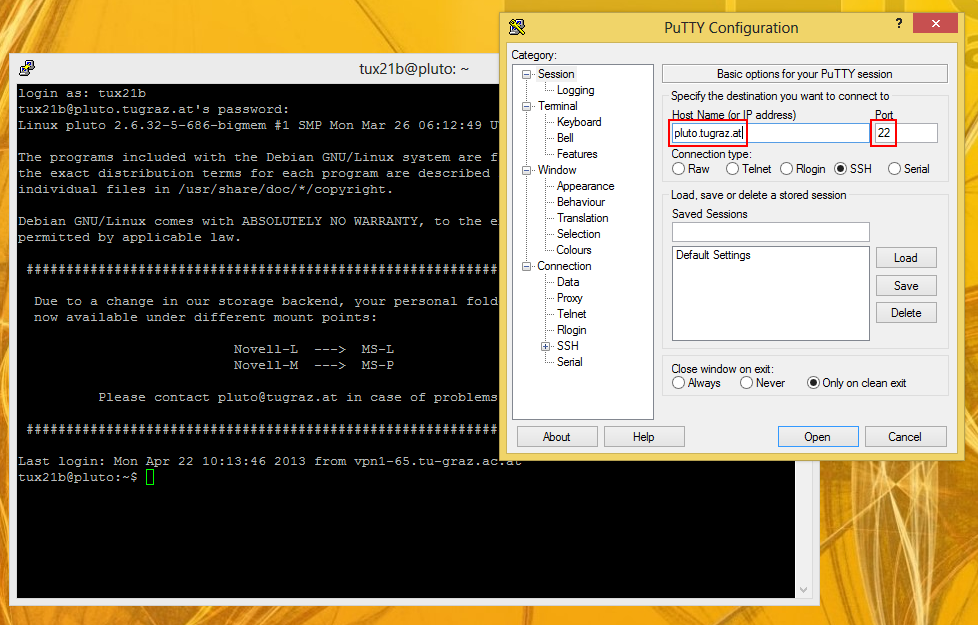
Das Programm kompilieren:
gcc -std=c11 -Wall -o hello hello.c
| Eingabe | Bedeutung |
|---|---|
| gcc | GNU C Compiler |
| -std=c11 | C Language Standard |
| -Wall | Ausgabe von zusätzlichen hilfreichen Warnungen |
| -o hello | Name der zu erstellenden ausführbaren Datei |
| hello.c | Quellcode |
Ausführen (und Testen):
./hello
Hallo ESP!
Testen mit Valgrind:
valgrind --leak-check=full ./hello
Abgabe laut Abgabeliste (siehe Wiki) packen und auf die Palme hochladen.
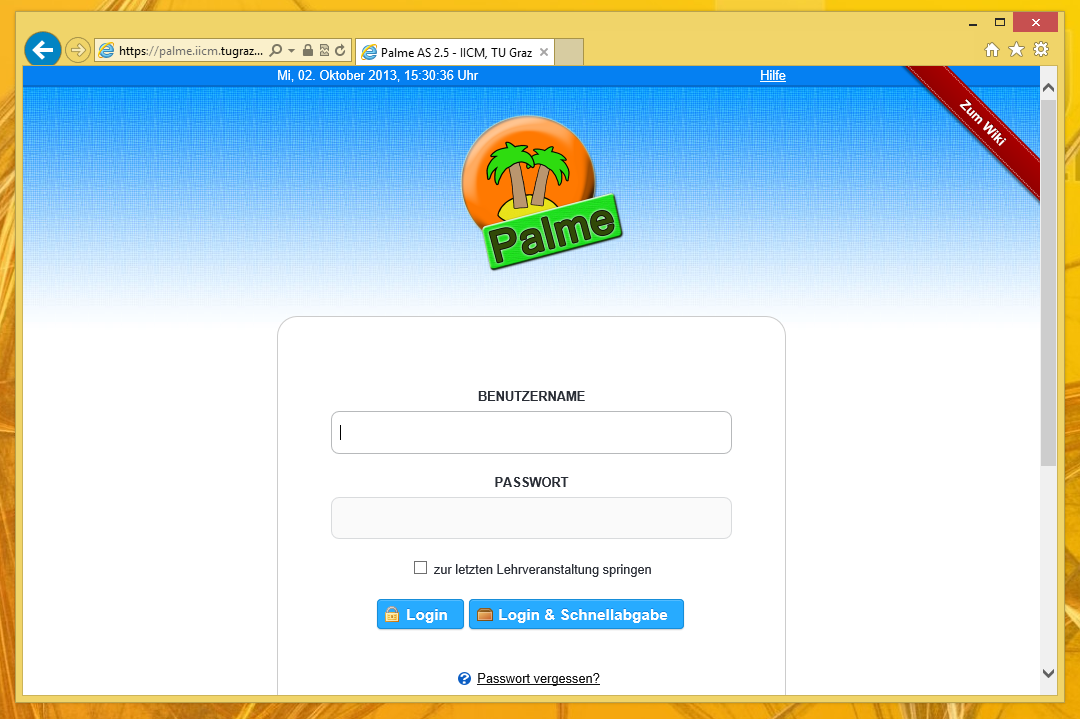
pluto.tugraz.at (Linux)
gcc, make,
valgrind, gitscp prog.c benutzername@pluto.tugraz.at:~/
ssh benutzername@pluto.tugraz.at
gcc -std=c11 -Wall -o prog prog.c
| Befehl | Beschreibung |
|---|---|
| pwd | Aktuelles Verzeichnis ausgeben (print working directory) |
| ls | Dateien im aktuellen Verzeichnis auflisten (list) |
| mkdir <name_des_ordners> | Ordner erstellen |
| cd <pfad> | Verzeichnis wechseln (change diretory) |
| cd .. | in das das übergeordnete Verzeichnis wechseln |
| cd | in das $HOME-Verzeichnis wechseln |
| rm <pfad> | Datei löschen (remove) |
| nano <pfad> | Datei bearbeiten (sehr einfacher Texteditor) |
| zip <name_des_archivs> <file_1> <file_2> ... | Zip-Archiv erstellen |
sudo apt update && sudo apt dist-upgrade sudo apt install build-essential
cd /mnt/c/users/deinname/desktop/esp
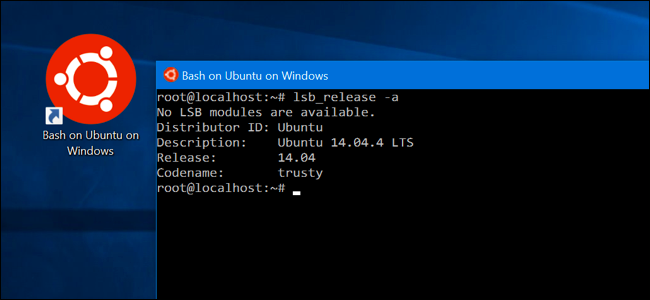
Abgabeschluss: